
Wie kann ich gelöschte WhatsApp-Nachrichten auf dem iPhone wiederherstellen? Auf 4 einfache Arten gelöst

WhatsApp ist eine häufig verwendete Instant-Messaging-App für iPhone-Benutzer, in der viele wichtige Chat-Aufzeichnungen, Fotos und Dateien gespeichert werden. Allerdings können WhatsApp-Nachrichten aufgrund versehentlicher Bedienung, App-Abstürze, Geräte-Resets oder aus anderen Gründen manchmal verloren gehen, was sehr problematisch sein kann. Können Sie gelöschte WhatsApp-Nachrichten auf dem iPhone wiederherstellen? Natürlich! In diesem Artikel wird erklärt, wie Sie gelöschte WhatsApp-Nachrichten auf dem iPhone wiederherstellen können, unabhängig davon, ob Sie ein Backup haben oder nicht, da es möglich ist, verlorene Daten wiederherzustellen.

Wenn Sie zuvor kein Backup der WhatsApp-Nachrichten erstellt haben, wie können Sie gelöschte WhatsApp-Nachrichten ohne Backup auf dem iPhone wiederherstellen? Sie können dieses leistungsstarke Tool ausprobieren – iPhone WhatsApp Recovery , die beste App zum Wiederherstellen gelöschter WhatsApp-Nachrichten auf dem iPhone. Dieses professionelle iPhone-Datenwiederherstellungsprogramm kann gelöschte Daten aus dem internen Speicher des iPhones, wie Textnachrichten, Fotos, WhatsApp-Nachrichten, Kontakte, Notizen usw., direkt scannen. Sie können eine Vorschau der gewünschten WhatsApp-Nachrichten anzeigen und diese auswählen, bevor Sie entscheiden, welche Elemente übertragen werden sollen.
Die wichtigsten Funktionen von iPhone WhatsApp Recovery:
Befolgen Sie nach der Installation von iPhone WhatsApp Recovery auf Ihrem Computer die folgenden einfachen Schritte, um gelöschte WhatsApp-Nachrichten auf dem iPhone ohne Backup wiederherzustellen.
Wie kann ich gelöschte WhatsApp-Nachrichten auf dem iPhone ohne Backup wiederherstellen?
01 Starten Sie diese App und verbinden Sie Ihr iPhone über ein USB-Kabel mit dem Computer. Tippen Sie dann im linken Bereich auf „Vom iOS Gerät wiederherstellen“.

02 Nachdem dieses Programm Ihr Gerät erkannt hat, klicken Sie auf der Benutzeroberfläche auf „Scan starten“, um die iPhone-Dateien zu scannen. Sie können den Anweisungen auf dem Bildschirm folgen, um in den Scanmodus zu gelangen.
03 Klicken Sie im linken Fenster auf „WhatsApp“ (wählen Sie bei Bedarf auch „WhatsApp-Anhänge“), zeigen Sie eine Vorschau der Nachrichtendetails an und klicken Sie unten auf „Wiederherstellen“, um den WhatsApp-Wiederherstellungsprozess zu starten.

Wenn Sie zuvor Ihren WhatsApp-Chatverlauf gesichert haben, ist die Wiederherstellung gelöschter WhatsApp-Nachrichten auf dem iPhone ein Kinderspiel. Hier sind einige gängige Methoden zur Backup-Wiederherstellung.
WhatsApp ermöglicht Benutzern die automatische Sicherung in iCloud. Wenn Sie diese Funktion aktiviert haben, können Sie den Chatverlauf direkt aus dem WhatsApp-Backup wiederherstellen. Diese Methode ist die einfachste und erfordert keine zusätzlichen Tools oder das Risiko einer Datenüberschreibung.
So können Sie gelöschte WhatsApp-Nachrichten auf dem iPhone kostenlos wiederherstellen:
Schritt 1. Stellen Sie sicher, dass die WhatsApp-Nachrichten gesichert sind. Gehen Sie auf Ihrem iPhone zu „Einstellungen“ > „Chats“ > „Chat-Backup“ und prüfen Sie den Zeitpunkt der letzten Sicherung, um zu sehen, ob ein Backup der notwendigen WhatsApp-Chats vorhanden ist.
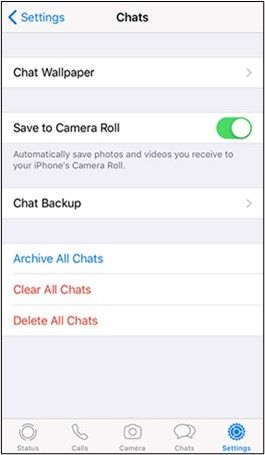
Schritt 2. Deinstallieren Sie WhatsApp auf Ihrem iPhone. Installieren Sie es nach einigen Sekunden erneut auf Ihrem iPhone.
Schritt 3. Führen Sie WhatsApp auf Ihrem iPhone aus, geben Sie Ihre Telefonnummer ein und klicken Sie auf „Fertig“. Wählen Sie dann im Popup-Fenster „Chat-Verlauf wiederherstellen“. Die Wiederherstellung des WhatsApp-Backups auf Ihrem iPhone beginnt automatisch.

Wenn Sie Ihr iPhone in iCloud gesichert haben, können Sie das gesamte iCloud-Backup wiederherstellen, um die gelöschten WhatsApp-Nachrichten wiederherzustellen. Beachten Sie jedoch, dass diese Methode die vorhandenen Daten auf Ihrem iPhone überschreibt. Daher wird empfohlen, vor der Wiederherstellung wichtige Dateien zu sichern.
Wie kann ich gelöschte WhatsApp-Nachrichten auf dem iPhone aus dem iCloud-Backup wiederherstellen? Hier sind die Schritte:
Schritt 1. Gehen Sie zu den „Einstellungen“ des iPhones, wählen Sie „Allgemein“ > „Zurücksetzen“ > tippen Sie auf „Alle Inhalte und Einstellungen löschen“, um Ihr iPhone auf die Werkseinstellungen zurückzusetzen.

Schritt 2. Klicken Sie auf „Jetzt löschen“ und geben Sie Ihr iPhone-Passwort ein, um diesen Vorgang zu bestätigen.
Schritt 3. Nach dem Löschen wird Ihr iPhone automatisch neu gestartet.
Schritt 4. Wenn Sie den Bildschirm „Apps & Daten“ erreichen, wählen Sie „Aus iCloud-Backup wiederherstellen“, melden Sie sich bei iCloud an und tippen Sie auf die Backup-Datei, einschließlich der gelöschten WhatsApp-Nachrichten. Befolgen Sie anschließend die Anweisungen auf dem Bildschirm, um mit der Wiederherstellung der Dateien zu beginnen.

Wenn Sie Ihr iPhone nicht zurücksetzen möchten, können Sie diesen Artikel lesen, um zu erfahren, wie Sie ein iCloud-Backup ohne Zurücksetzen wiederherstellen können.
Wie kann ich ein iCloud-Backup ohne Zurücksetzen wiederherstellen? [2 schnelle Lösungen]Natürlich können Sie die gelöschten iPhone-WhatsApp-Nachrichten auch aus dem iTunes-Backup wiederherstellen, wenn Sie zuvor eines erstellt haben. Wie kann man gelöschte WhatsApp-Nachrichten auf dem iPhone aus dem iTunes-Backup wiederherstellen? Die Schritte sind wie folgt:
Schritt 1. Öffnen Sie iTunes oder Finder auf Ihrem Computer und verbinden Sie Ihr iPhone über ein USB-Kabel mit dem Computer.
Schritt 2. Entsperren Sie Ihr iPhone und tippen Sie bei Aufforderung auf „Vertrauen“, um Ihren Computer zu autorisieren.
Schritt 3. Klicken Sie nach erfolgreicher Verbindung auf das iPhone-Symbol in der oberen linken Ecke von iTunes, tippen Sie auf „Zusammenfassung“ und klicken Sie im rechten Fenster auf „Backup wiederherstellen“.

Zweifellos wird ein regelmäßiges Backup von WhatsApp die WhatsApp-Nachrichten viel sicherer machen. Wenn Sie diese nicht wieder verlieren möchten, müssen Sie die WhatsApp-Nachrichten immer auf Ihrem iPhone sichern.
Die folgenden Tipps zeigen Ihnen, wie Sie WhatsApp-Nachrichten schnell sichern.
Schritt 1. Öffnen Sie WhatsApp: Gehen Sie zu „Einstellungen“ > „Chats“ > „Chat-Backup“.
Schritt 2. Automatische Backups einrichten: Wählen Sie die Backup-Häufigkeit (z. B. täglich, wöchentlich) und stellen Sie sicher, dass in iCloud genügend Speicherplatz vorhanden ist.
Schritt 3. Manuelle Sicherung: Sie können auch auf „Jetzt sichern“ tippen, um Ihren Chat-Verlauf jederzeit manuell zu sichern.
In diesem Beitrag haben wir verschiedene Methoden beschrieben, die Ihnen dabei helfen, die gelöschten WhatsApp-Nachrichten wiederzufinden. Ich bin sicher, Sie beherrschen das Wiederherstellen gelöschter WhatsApp-Nachrichten auf einem iPhone mit oder ohne Backup. Das Schwierigste ist nun, wie man sich entscheidet. Meiner Meinung nach können Sie sich aus drei Gründen für iPhone WhatsApp Recovery entscheiden.
Wenn Sie Hilfe bei der iPhone-WhatsApp-Wiederherstellung benötigen, teilen Sie uns dies bitte in den Kommentaren mit.
Verwandte Artikel:
Wiederherstellung gelöschter WhatsApp-Nachrichten online [Eine Anleitung]
So sehen Sie gelöschte WhatsApp-Nachrichten des Absenders in wenigen Minuten
Die 5 besten Möglichkeiten, vom Absender gelöschte WhatsApp-Bilder wiederherzustellen
So stellen Sie gelöschte Nachrichten auf WhatsApp auf Android mit/ohne Backup wieder her

 iPhone-Wiederherstellung
iPhone-Wiederherstellung
 Wie kann ich gelöschte WhatsApp-Nachrichten auf dem iPhone wiederherstellen? Auf 4 einfache Arten gelöst
Wie kann ich gelöschte WhatsApp-Nachrichten auf dem iPhone wiederherstellen? Auf 4 einfache Arten gelöst





